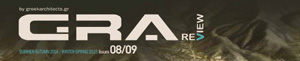ΤΕΧΝΙΚΟΣ ΚΟΣΜΟΣ
ΤΕΧΝΙΚΑ ΘΕΜΑΤΑ
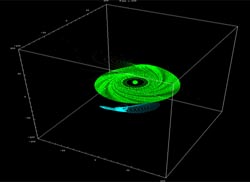
25 Ιούνιος, 2008
Βασικές εντολές για το 3ds MAX
Στο παρόν άρθρο δεν είναι δυνατόν να αναπτυχθούν διεξοδικά όλες οι εντολές και οι λειτουργίες του προγράμματος. Στόχο έχει μία πολύ γενική και συνοπτική θεώρηση της βασικής δομής - εντολών του ΜΑΧ, σαν αρχικό κείμενο αυτής της στήλης. Θα ξαναγίνει λόγος σε πολλά από τα παρακάτω με λεπτομέρειες και παραδείγματα σε επόμενα άρθρα υπό μορφή tutorials βήμα-βήμα.
Αντικείμενα

Μπορούμε να δημιουργήσουμε αντικείμενα με τυχαίες διαστάσεις ή με συγκεκριμένες, από το keyboard entry. Μπορούμε επίσης να επανέλθουμε στις ιδιότητες των αντικειμένων από τον πίνακα εντολών πατώντας το κουμπί modify. Εδώ μπορούν να αλλαχθούν διαστάσεις, αριθμός των segments, ομαλότητα κύκλου/επιφανειών κλπ.
Αντίγραφο αντικειμένου
Έχοντας ενεργοποιημένο το κουμπί select και το move από την main tool bar ή πατώντας δεξί κλίκ, επιλέγουμε το αντικείμενο. Έχοντας πατημένο το shift μετακινούμε το αντικείμενο. Στο παράθυρο που εμφανίζεται επιλέγουμε copy για πραγματικό αυτόνομο αντίγραφο ή διαφορετικά επιλέγουμε instance ή reference για εξάρτηση του αντικείμενου από το αρχικό.
2D αντικείμενα σε 3D modeling
*Extrude (εξέλαση) : Στον πίνακα εντολών πατάμε το κουμπί create/shapes/splines/ σχεδιάζουμε κάποιο δυσδιάστατο αντικείμενο όπως Line, text…/ πίνακας καρτελών modify/extrude από την modifier list και στη συνέχεια από τις επιλογές παρακάτω, στο amount δίνουμε το ύψος που θέλουμε να δώσουμε στο αντικείμενο.
*Surface (επιφάνεια) : εφόσον έχουμε σχεδιάσει κάποιο δυσδιάστατο αντικείμενο όπως Line, text / από την καρτέλα του modify/ modifier list/ επιλέγουμε surface και στη συνέχεια βρίσκοντας το κατάλληλο νούμερο (ανάλογα με την πολυπλοκότητα του αντικειμένου) από το threshold, έχουμε το επιθυμητό αποτέλεσμα δημιουργίας της 3d επιφάνειας.
*Lathe (περιστροφή) : create/shapes/splines/ σχεδιάζουμε κάποιο δυσδιάστατο αντικείμενο με line (καλύτερα με smouth και όχι corner) σκεπτόμενοι το profil ενός βάζου ή ποτηριού (κατά προτίμηση στο παράθυρο front) / έπειτα πηγαίνουμε στον πίνακα εντολών modeling/lathe modifier πληκτρολογούμε και στο degrees 360 για πλήρη περιστροφή και ελέγχουμε αν το min, center ή max δίνει το επιθυμητό αποτέλεσμα.
*Loft compound object (ανύψωση ενός σχήματος κατά μήκος ενός άλλου) : Σχεδιάζουμε 2 splines, μια για το αντικείμενο οδηγό (path) και μια για το σχήμα που πρόκειται να ανυψωθεί κατά μήκος του path. Έχοντας επιλεγμένο το path/compound object/get shape και τέλος επιλέγουμε το σχήμα shape.
Autogrid (toolbars extras) : Όταν θέλουμε να σχεδιάσουμε ένα αντικείμενο πάνω σε κάποιο άλλο το οποίο αυτόματα να είναι και κάθετο στην επιφάνεια έδρασής του, επιλέγουμε την εντολή autogrid.
Επεξεργασία δικτυώματος πρωτευόντων (primitives) αντικειμένων
Μπορούμε να επεξεργαστούμε τα πρωτεύοντα αντικείμενα (box, sphere…) σε επίπεδο κορυφών, πλευρών τριέδρων και πολύγονων. Κάνουμε δεξί κλικ στο αντικείμενο και επιλέγουμε convert to editable mesh. Στον αναπτυσσόμενο πίνακα επιλογών που εμφανίζεται, επιλέγουμε vertices, edge, face … για περεταίρω επεξεργασία. Με ενεργό το select and move μετακινούμε τα σημεία, πλευρές αντίστοιχα. Επιπλέον, με ενεργοποιημένο το soft selection μπορούμε να επηρεάσουμε μια ευρύτερη περιοχή σημείων ανάλογα την τιμή του falloff που θα του δώσουμε.
Τέλος, τα editable mesh μας δίνουν πολλές περισσότερες δυνατότητες επεξεργασίας σε σχέση με τα primitives αντικείμενα.
ΠΡΟΣΟΧΗ: Αν ένα αντικείμενο το μετατρέψουμε σε editable mesh, poly ή patch, τότε δεν μπορούμε να πάμε πίσω και να αλλάξουμε τα segments του αντικειμένου.
Επεξεργασία τμηματικών επιφανειών
Μπορούμε να επεξεργαστούμε τα πρωτεύοντα αντικείμενα και σε επίπεδο τμηματικών επιφανειών. Στην περίπτωση αυτή έχουμε ομαλή παραμόρφωση των αντικειμένων (καμπύλες Bezier). Κάνουμε δεξί κλικ στο αντικείμενο και επιλέγουμε convert to editable patch. Η παραμόρφωση μπορεί να γίνει σε επίπεδο κορυφής ή πλευράς με ανάλογο τρόπο όπως και προηγουμένως.
Τμηματικές επιφάνειες Path
Create/geometry/patch grids
Οι τμηματικές επιφάνειες είναι χρήσιμες για δημιουργία εδαφικών σχηματισμών. Για να επιδέχονται κατάλληλη επεξεργασία σε συνδυασμό με καλύτερη ποιότητα ομαλότερης επιφάνειας, χρειάζεται να ρυθμιστούν τα σωστά segments.
Δημιουργία αντικειμένων από spline.
Create/shapes/spline/
Δημιουργούμε την καμπύλη που θέλουμε. Για να προσαρτήσουμε μια άλλη καμπύλη, δεξί κλικ, επιλέγουμε convert to editable spline και στην συνέχεια από το μενού επιλογών attach. Αν χρειαστεί να καλύψουμε το σχήμα με επιφάνεια surface, όπως περιγράψαμε, θα πρέπει να εισάγουμε σημεία με crossinsert, όπου διασταυρώνονται οι splines.
Εργασία με σύνθετα αντικείμενα
Scatter: Όταν θέλουμε να δημιουργήσουμε ένα ανάγλυφο αντικείμενο που να δημιουργείται από την διασπορά ενός αντικειμένου πάνω σε κάποιο άλλο (πχ δάσος, χόρτα, χαλί) τότε, δημιουργούμε το αντικείμενο πάνω στο οποίο θέλουμε να γίνει η διασπορά και το αντικείμενο που θέλουμε να διασπείρουμε. Έτσι, με επιλεγμένο το δεύτερο, επιλέγουμε create/geometry/compound object/scatter/pick distribution object/ και επιλέγουμε το αντικείμενο διασποράς. Στην ένδειξη duplicate βάζουμε τον αριθμό των αντιγράφων. Αν θέλουμε επίσης τα αντικείμενα να είναι κάθετα στην επιφάνεια επιλέγουμε την εντολή perpendicular, αν όχι το απενεργοποιούμε (πχ. δέντρα πάνω σε κάποια έκταση ή βουνό).
Boolean: Τα αντικείμενα Boolean στηρίζονται στις αρχές της άλγεβρας του Boole. Χρησιμοποιούνται για την δημιουργία σύνθετων αντικειμένων συνδυάζοντας δύο ή περισσότερα primitives objects. Υπάρχουν τρείς τύποι αντικειμένων Boolean που μπορούμε να δημιουργήσουμε :
1. Union ένωση δύο αντικειμένων για την δημιουργία ενός καινούργιου,
2. Intersection δηλ. τομή των αντικειμένων και
3. Substruction αφαίρεση του ενός A από το άλλο B.
Create/geometry/compound object/pick operant B
Εργασία με Modifiers

Αντικείμενο/modifiers/επιλογή του κατάλληλου modifier/αυξομείωση των τιμών μέχρι το επιθυμητό αποτέλεσμα.
Οι Modifiers είναι διαδικασίες που μεταβάλλουν ή μετασχηματίζουν τα αντικείμενα με συγκεκριμένους τρόπους πχ. Συστροφή, λύγισμα…
Το meshsmooth modifier επιτρέπει να εξομαλυνθεί ένα αντικείμενο, όπως ένα box στις ακμές. Όταν έχουμε 1 segment η παραμόρφωση γίνεται πολύ έντονη. Όσα περισσότερα segment τόσο πιο ομαλό το αποτέλεσμα.
Γενικά, μπορούν να εφαρμοστούν περισσότεροι modifier σε κάποιο αντικείμενο. Σε αυτή την περίπτωση δημιουργείται ένας σωρός από modifiers, το modifier stack, δηλαδή το ιστορικό των modifiers που εφαρμόστηκαν στο αντικείμενο. Επίσης, μας επιτρέπει να να επανέλθουμε σε οποιοδήποτε από τα modifier που εφαρμόσαμε προηγουμένως στο stack και να κάνουμε τις αντίστοιχες τροποποιήσεις, ενώ πατώντας το κουμπί show end result μπορούμε να δούμε το αποτέλεσμα των ρυθμίσεων στο τελικό αντικείμενο.
Χρώμα - υφή
Πατάμε το πλήκτρο συντόμευσης Μ και εμφανίζεται ο material editor. Επιλέγουμε μια σφαίρα επιλογής υλικού.
Χρώμα : πατάμε με το ποντίκι πάνω στο χρώμα Diffuse, ανοίγει ο color selector και επιλέγουμε το χρώμα είτε από την παλέτα είτε δίνοντας τιμές RGB.
*Αυτόφωτο υλικό : ενεργοποιούμε την ένδειξη self illumination. Πατάμε με το ποντίκι το μαύρο ορθογώνιο και επιλέγουμε το χρώμα. Πρέπει να κάνουμε rendering για να το δούμε διότι το χρώμα δεν φαίνεται στα παράθυρα.
*Διαφανές υλικό : ενεργοποιούμε την ένδειξη opacity και δίνουμε μια τιμή. Για να δούμε το αποτέλεσμα της διαφάνειας στην σφαίρα του υλικού προσθέτουμε background.
*Λαμπερό/ματ υλικό : στο specular level και στο glossiness αυξομειώνουμε τις τιμές όπως δείχνει και η διπλανή βοηθητική γραφική παράσταση έτσι ώστε να έχουμε τα επιθυμητά αποτελέσματα.
*Μοντέλα σκίασης :
-Phong : τα αντικείμενα αποδίδονται με στιλπνή και λεία επιφάνεια. Κατάλληλο για πλαστική και στιλπνή επιφάνεια.
-Blinn : τονισμοί λιγότερο έντονοι, όχι τόσο πλαστική όψη. Κατάλληλο γοα ξύλο και στόκο.
-Metal : δίνει μεταλλική όψη στην επιφάνεια. Τονισμοί και στιλπνότητα υπερτονισμένα.
-Oren-Nayer Blinn : δίνει πολύ λεπτό φωτισμό. Κατάλληλο για υφάσματα και μη ανακλαστικές επιφάνειες.
-Anisotropic : ο φωτισμός συγκεντρώνεται σε μια κατεύθυνση.
-Strauss : για εμπλουτισμένα εφέ μεταλλικών επιφανειών και inox.
-Multilayer : δίνει τη δυνατότητα να καταταχθούν σε στρώσεις με κοκκώδεις τονισμοί.
-Raytracing : παράγει εφέ διάχυσης και αντανάκλασης.
Χρήση χαρτογραφημένων υλικών - εικόνων : για να εισάγουμε μια εικόνα ή υφή σε ένα αντικείμενο χρησιμοποιούμε χαρτογραφημένα υλικά που μπορεί να είναι bitmap/jpg από σάρωση εικόνων, ή και από φωτογραφίες. Πατάμε το γκρί κουμπί δίπλα στην χρωματική επιφάνεια στο diffuse/map browser/bitmap διπλό κλικ/ και επιλέγουμε την εικόνα που θέλουμε βρίσκοντας το αντίστοιχο αρχείο.
Αν θέλουμε περισσότερα από ένα υλικά πάνω στο ίδιο το αντικείμενο, τότε μετατρέπουμε το αντικείμενο σε editable mesh, επιλέγουμε face και μαρκάρουμε την περιοχή που θέλουμε (κοκκινίζει). Στην συνέχεια από το material editor, επιλέγουμε το υλικό και πατάμε assign material to selection με αποτέλεσμα να εφαρμοστεί το υλικό μόνο στην συγκεκριμένη περιοχή που έχουμε επιλέξει. Αν θέλουμε το αντίθετο, πηγαίνουμε file/select invert και έτσι επιλέγουμε την άλλη περιοχή εφαρμόζοντας άλλο υλικό.
Με την παραπάνω διαδικασία μπορούμε να έχουμε όσα διαφορετικά υλικά θέλουμε πάνω στο ίδιο το αντικείμενο χωρίς να χρειάζεται να προσαρμόζουμε επιπλέον surfaces για αλλαγή υλικού ή άλλες επίπονες διαδικασίες.
Φώτα - Κάμερες
Create/lights Create/cameras
Τα φώτα όπως και οι κάμερες είναι για το ΜΑΧ αντικείμενα, τα επιλέγουμε με select object, μπορούμε να τα μετακινήσουμε, να βγάλουμε αντίγραφα κλπ.
Βασικά υπάρχουν 3 είδη φωτός, το διάχυτο (omni), το κωνικό σποτ (spot) και το παράλληλο φως. Βεβαία υπάρχει μια πλειάδα διαφορετικών φωτισμών (photometric, mr, vray) όπου στο παρόν άρθρο δεν είναι δυνατόν να αναπτυχθούν. Θα γίνει λόγος διεξοδικά με λεπτομέρειες και παραδείγματα σε επόμενα άρθρα.
Στις ρυθμίσεις κάθε φωτισμού, μπορούμε να ρυθμίσουμε το χρώμα του φωτός, την ένταση (multiplier), να ρυθμίσουμε το μέγεθος ακτινοβολίας φωτεινού κώνου ή κυλίνδρου, ακτίνα επιρροής φωτός ή ακόμα και να προσθέσουμε διάφορα εφέ (effects and atmosphere).
Όσο αναφορά τις κάμερες, επιλέγοντας την και πηγαίνοντας στο modify, μπορεί κανείς να ρυθμίσει το εύρος των φακών (lenses) ώστε να έχει μεγαλύτερο ή μικρότερο οπτικό πεδίο καθώς και διάφορες άλλες λειτουργίες. Για να δούμε τι βλέπει η κάμερα πηγαίνουμε πάνω στο perspective, κάνουμε δεξί κλικ/ views και μετά επιλέγουμε την αντίστοιχη κάμερα. Επίσης, σε οποιοδήποτε παράθυρο αν πληκτρολογήσουμε C αλλάζει το current view σε αυτό της κάμερας.